
 A Microsoft operációs rendszere hosszú utat tett meg, és a számítógépek leállítása a Windows 8 rendszerrel észrevehetően gyorsabb lett, mint a régebbi verziók esetén. Amikor kikapcsolja a számítógépet, a Windows kérést küld minden programhoz és szolgáltatáshoz azzal a kéréssel, hogy fejezzék be a munkamenetet. Ha az alkalmazások vagy szolgáltatások nem reagálnak, a Windows egyszerűen „megöli” őket, hogy a rendszer leálljon.
A Microsoft operációs rendszere hosszú utat tett meg, és a számítógépek leállítása a Windows 8 rendszerrel észrevehetően gyorsabb lett, mint a régebbi verziók esetén. Amikor kikapcsolja a számítógépet, a Windows kérést küld minden programhoz és szolgáltatáshoz azzal a kéréssel, hogy fejezzék be a munkamenetet. Ha az alkalmazások vagy szolgáltatások nem reagálnak, a Windows egyszerűen „megöli” őket, hogy a rendszer leálljon.
Néhány számítógépen, és főleg régebbi számítógépeken, a leállítási gomb megnyomása és az operációs rendszer tényleges leállítása közötti késés túl hosszú lehet. Ha egy ilyen probléma zavar, akkor megpróbálhatja felgyorsítani a leállítási folyamatot a rendszerleíró adatbázis több értékének megváltoztatásával.
Gyorsítsa fel a leállítási folyamatot
A rendszer leállításának felgyorsítása érdekében meg kell változtatnunk a három különböző regisztrációs paraméter értékét. A kezdéshez kattintson a gombra 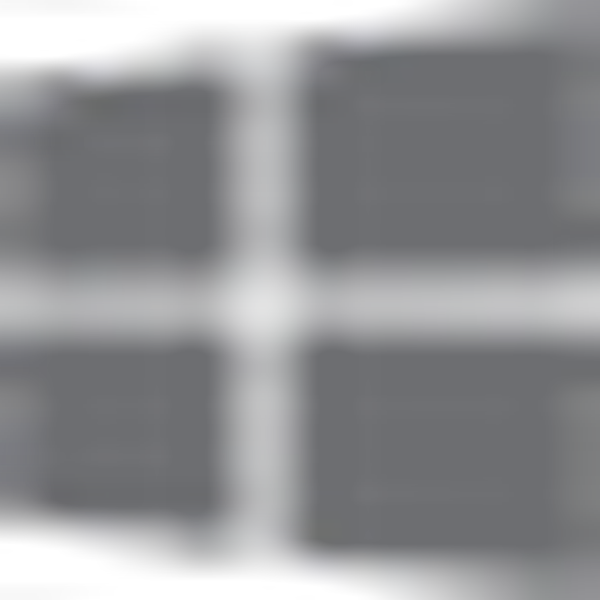 + R a billentyűzeten, írja be regedit és nyomja meg az Enter billentyűt. Tehát megnyitja a Windows rendszerleíró szerkesztőt.
+ R a billentyűzeten, írja be regedit és nyomja meg az Enter billentyűt. Tehát megnyitja a Windows rendszerleíró szerkesztőt.
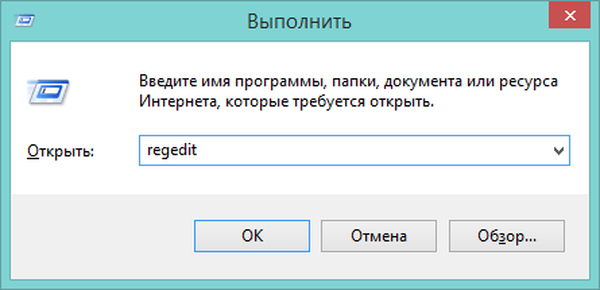
A regisztrációs szerkesztőben ugorjon a következő szakaszra és keresse meg a paramétert WaitToKillServiceTimeout:
HKEY_LOCAL_MACHINE \ SYSTEM \ CurrentControlSet \ ControlEnnek a paraméternek az alapértelmezett értéke 5000, amely azt mondja a rendszernek, hogy a szolgáltatás "megölése" előtt 5 másodpercet kell várnia.
Az érték megváltoztatásához kattintson duplán a paraméterre, állítsa az értéket 2000-re és nyomja meg az OK gombot. Ha érdekli, ez az érték milliszekundumban van, vagyis csak 5 és 2 másodpercre csökkentettük a várakozási időt.
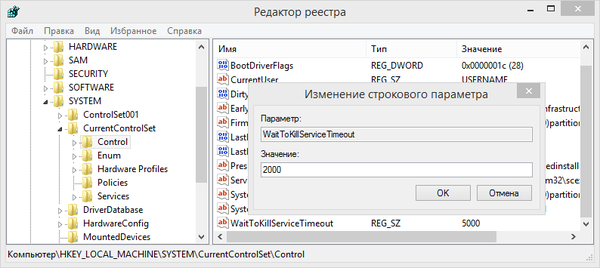
Most ugorjon a következő rendszerleíró kulcsra, és keresse meg a paramétert benne WaitToKillServiceTimeout (ha nem, akkor manuálisan hozza létre ezt a karakterlánc-paramétert):
HKEY_CURRENT_USER / Vezérlőpult / AsztalKattintson duplán a paraméterre, állítsa az értéket 2000-re, és mentse a változást.
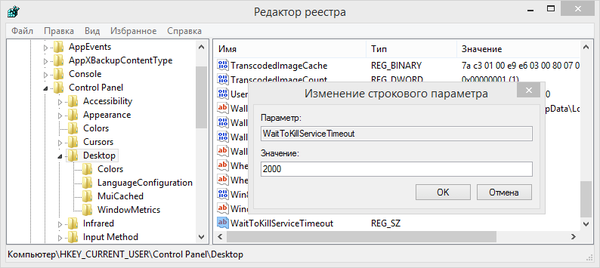
Ne siess bezárni a regisztrációs ablakot, és ugyanabban a szakaszban keresse meg a paramétert HungAppTimeout. Ha ez nem létezik, hozzon létre manuálisan a jobb egérgombbal kattintva, és válassza a "Létrehozás -> Karakterlánc paraméter" lehetőséget..
Most nyissa meg ezt a paramétert, majd ismét írja be a 2000 értéket, és ne felejtse el alkalmazni a változást.
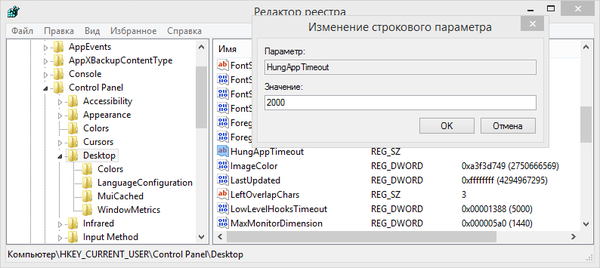
Ez minden, de figyelmeztetnem kell, hogy soha ne állítsa a fenti paraméterek értékeit kevesebbre, mint 2000 (két másodperc), bármennyire is csábítónak tűnik. Ellenkező esetben problémák lehetnek..
Ha szeretné, konfigurálhatja a rendszert is, hogy figyelmeztetés nélkül automatikusan elvégezze a feladatokat. Ehhez nyissa meg a lehetőséget AutoEndTasks ugyanabban a regisztrációs kulcsban, és változtassa meg az értéket 1-re.
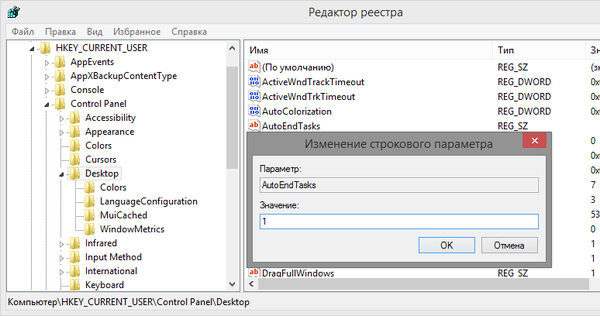
A Windows 8 esetében nem észrevehető észrevehető javulást, mivel a Microsoft már sikerült jelentősen felgyorsítania a G8 leállítását, de a Windows Vista és a Windows 7 ezekkel a beállításokkal sokkal gyorsabban teljesül, bár valójában ezt a trükköt még mindig széles körben használják a Windows 2000 óta.
Remek napot!











